本文给大家带来剪映将脚本上传到云空间步骤分享,希望对大家有所帮助!使用剪映进行各种视频剪辑的时候,我们可以编辑一些脚本,这样在参与视频的剪辑时会更加有目的性。有的小伙伴向小编提问,剪映视频该如何将脚本上传到云空间?下面就是小编为你带来的详细介绍。
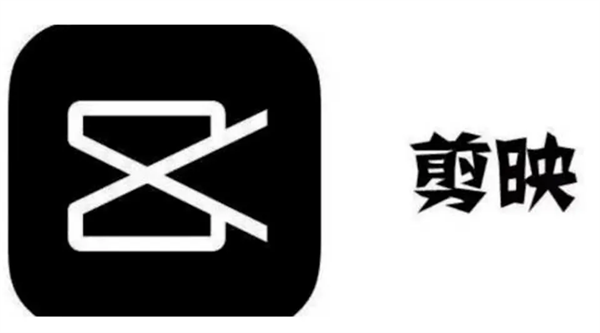
剪映将脚本上传到云空间步骤分享
1、进入手机剪映首页后,选择进入脚本。
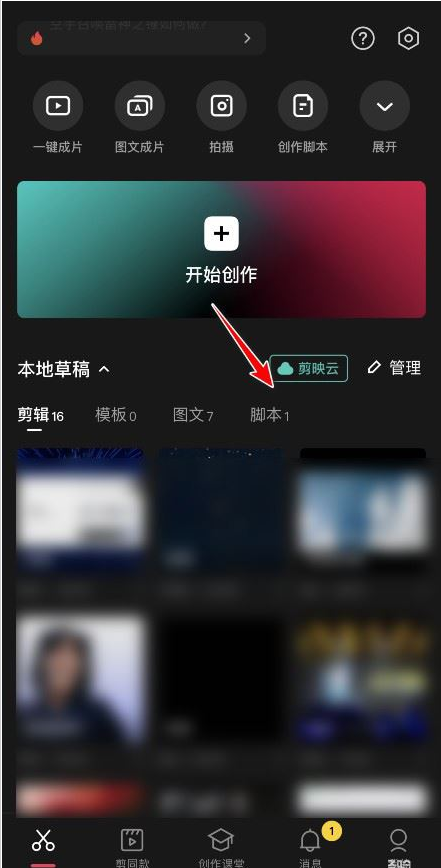
2、在脚本中找到要上传的脚本,确认选择下方的三个点。
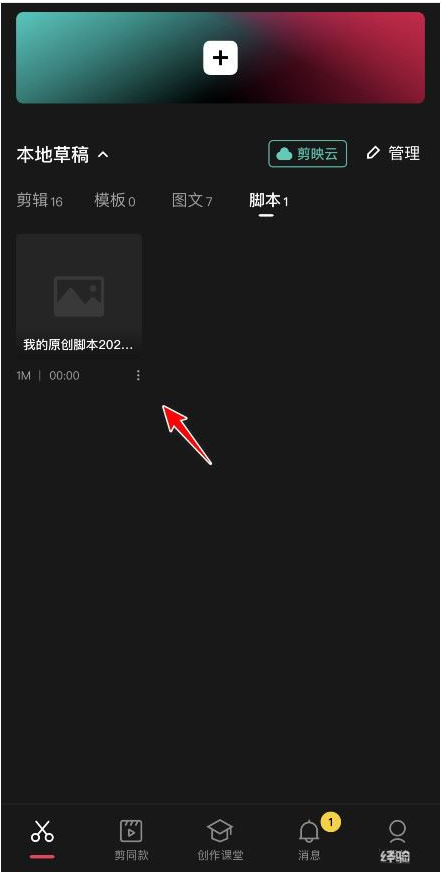
3、在下方弹出的窗口中,找到选择上传。
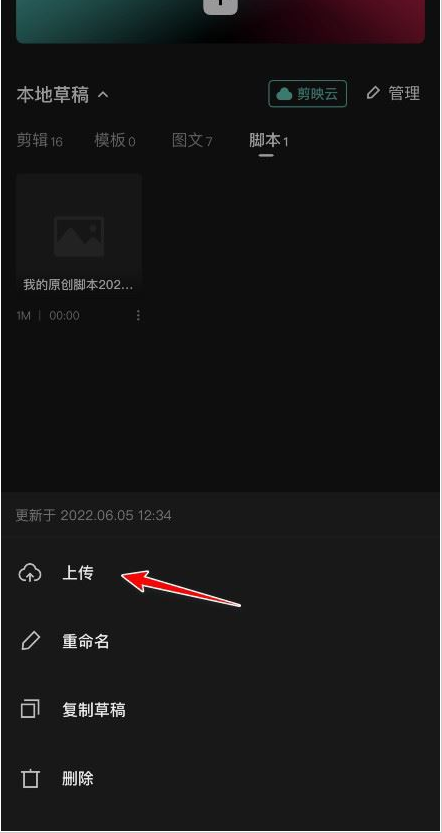
4、点击选择云空间,然后点击确认上传就可以了。
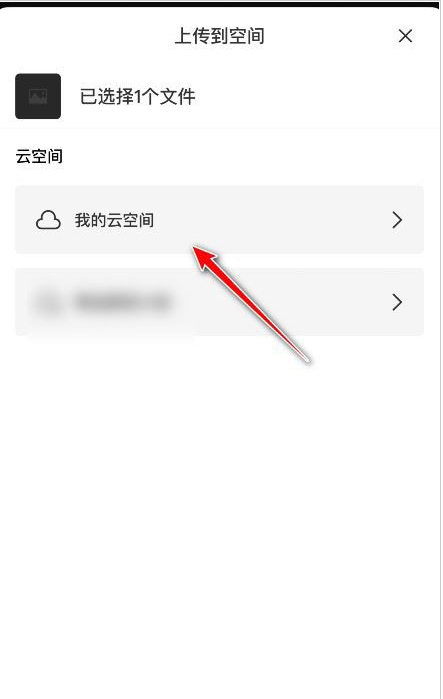
以上,就是小编带来的剪映将脚本上传到云空间步骤分享的全部内容介绍啦!更多资讯攻略请关注达人家族网站下载吧!




